Dalam tutorial ini, kami akan menunjukkan kepada Anda cara mem -flash pemulihan TWRP pada perangkat Android apa pun. Salah satu USP terbesar memiliki perangkat Android adalah ekosistem open-source-nya. Kustomisasi dan tweak yang dibawanya hampir tidak ada habisnya. Nah, kami tidak hanya berbicara tentang menginstal peluncur khusus dan paket ikon. Ini hanya puncak gunung es; Di luar semua ini, perangkat Anda mampu lebih banyak. Ada batasan tertentu yang diajukan OEM. Setiap perangkat sekarang memiliki terkunciuntuk mencegah modifikasi perangkat di luar batas tertentu. Tetapi begitu Anda telah membuka kunci, Anda telah membuka gerbang untuk sejumlah besar tweak.
Beberapa di antaranya termasuk Flashing Magisk dan mendapatkan hak administrasi (alias root), Flashing Custom atau GSI ROM, menginstal berbagai mod, ritsleting, dan file IMG, atau bahkan membuat cadangan seluruh perangkat (termasuk partisi). Tetapi untuk semua aktivis ini, persyaratan yang cukup penting adalah bahwa perangkat Anda harus memiliki pemulihan khusus sepertiterpasang. Dalam panduan ini, kami akan menunjukkan kepada Anda bagaimana melakukan hal itu. Tetapi sebelum kami mencantumkan langkah -langkah untuk mem -flash TWRP pada perangkat Android apa pun, mari kita periksa lebih lanjut tentang pemulihan ini dan manfaat serta risiko yang dibawa dengan dirinya sendiri. Ikuti bersama.

Apa itu pemulihan TWRP:
Team Win Recovery Project, lebih dikenal sebagai TWRP adalah pemulihan khusus yang dapat dipasang pengguna di perangkat mereka untuk melakukan tugas-tugas kelas atas. Meskipun setiap perangkat Android memang memiliki pemulihan, itu adalah pemulihan stok dengan fungsionalitas terbatas. Lebih sering daripada tidak, ini hanya memungkinkan Anda untuk mengatur ulang perangkat atau menginstal pembaruan OTA. Itu saja. Tetapi pemulihan khusus seperti TWRP menawarkan sejumlah besar fitur lain, jauh melampaui apa yang mampu dilakukan pemulihan stok. Mari kita periksa daftar fitur lengkap dari.
Fungsi TWRP:
Berikut adalah beberapa fitur penting yang mampu dilakukan TWRP:
Cadangan Nandroid:

Sementara cadangan normal hanya membuat cadangan data Anda dan beberapa partisi perangkat, cadangan Nandroid membuat cadangan semua partisi perangkat. Selain itu, setelah perangkat Anda berakhir di bootloop, mengakses fitur pemulihan perangkat Anda tidak ada gunanya. Namun, Anda masih dapat mengakses pemulihan TWRP dan karenanya mengembalikan cadangan nandroid terakhir yang dibuat. Melakukan hal itu akan membawa perangkat Anda kembali ke kondisi kerja normal.
File berkedip:
Anda dapat dengan mudah mem -flash file zip atau img ke perangkat Anda langsung dari pemulihan ini sendiri. Ini termasuk file sistem GSI, file zip Magisk, atau bahkan ROM khusus Anda.
Menghapus:
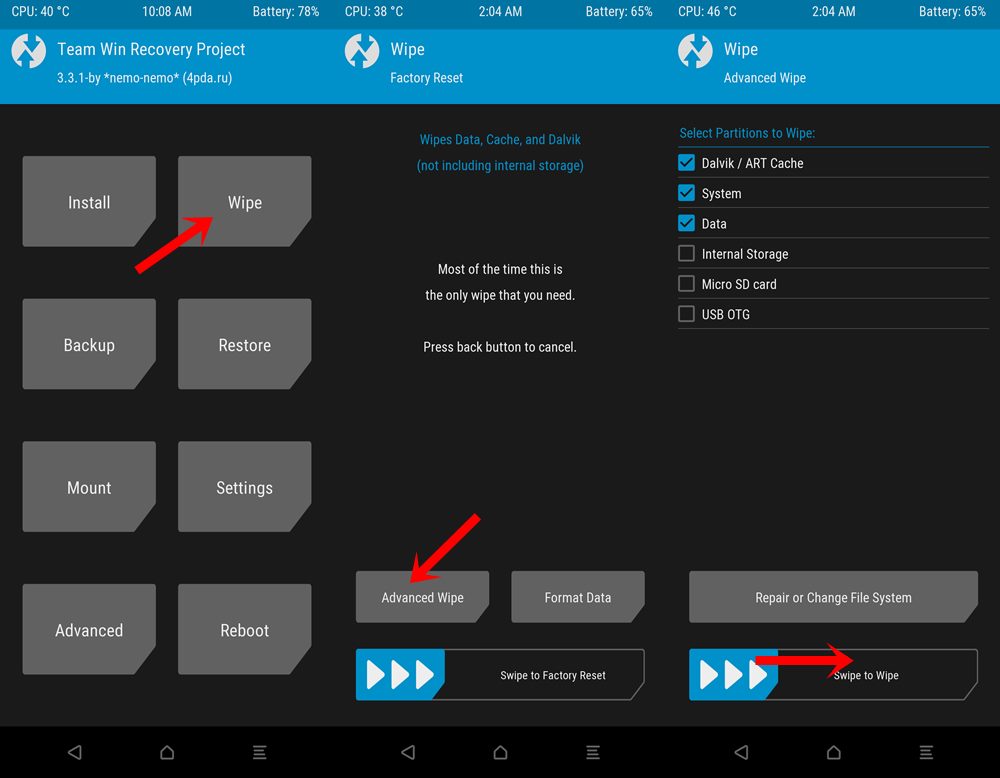
TWRP juga memungkinkan Anda untuk menghapus berbagai partisi pada perangkat Anda hanya dengan gesekan yang tepat. Ini diperlukan ketika Anda tentang Flash A Custom ROM, atau menyeka partisi Dalvik dan Cache biasanya dilakukan setelah setiap berkedip.
Gunung:
Anda bahkan dapat memasang drive USB eksternal dan langsung mem -flash file apa pun langsung dari penyimpanan itu. Ini menghilangkan kebutuhan untuk mentransfer file ke perangkat Anda sebelumnya.
Fungsionalitas Tingkat Lanjut:
Ada juga beberapa fitur canggih dalam pemulihan. Misalnya, Anda dapat menggunakan perintah terminal, manajer file, flash pemulihan ramdisk, dan memperbaiki bootloop antara lain. Semua ini tidak diperlukan untuk penggunaan sehari -hari tetapi hanya sesekali, tetapi tetap saja, kegunaannya tidak dapat diabaikan.
Ini adalah beberapa penggunaan terpenting dari pemulihan TWRP. Tapi ada beberapa kerugian untuk itu juga. Pastikan untuk melalui bagian di bawah ini sebelum Anda akhirnya mem -flash pemulihan TWRP di perangkat Android Anda.
Risiko dalam memamerkan pemulihan TWRP
Pertama dan terutama, seluruh proses mem -flash pemulihan ini cukup berbahaya. Satu kesalahan itu mungkin menyebabkan bootloop atau bahkan lebih buruk perangkat bata. Terkadang, bahkan mem -flash versi TWRP yang lebih lama mungkin melemparkan satu atau dua kesalahan. Demikian juga, ada banyak build TWRP modded dan tidak resmi yang mungkin kereta dan tidak stabil. Tidak melupakan poin bahwa proses tersebut membutuhkan bootloader yang tidak terkunci, yang mungkin membuat garansi perangkat batalup dan batal.
Dengan melalui fasilitas dan risiko memasang pemulihan ini, Anda mungkin telah memutuskan. Jadi, jika Anda ingin mem -flash pemulihan TWRP pada perangkat Android Anda, maka lanjutkan dengan langkah -langkah di bawah ini.
Cara mem -flash TWRP di perangkat Android apa pun:
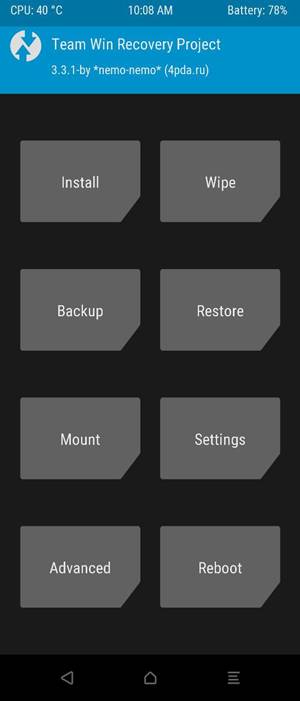
Untuk mulai dengan, pastikan untuk melalui bagian persyaratan di bawah ini. Perangkat Anda harus memenuhi semua poin yang disebutkan di bawah ini.
Prasyarat:
- Flashing TWRP membutuhkan bootloader yang tidak terkunci. Pastikan Anda telah melakukannya, lihat panduan kami tentang cara
- Juga, kami akan menyarankan Anda untuk membuat asebelumnya. Jika Anda akan membuka kunci bootloader juga, maka itu menjadi keharusan jika tidak, maka juga dihitung adalah salah satu persyaratan.
- Selanjutnya, aktifkandi perangkat Anda sehingga koneksi ADB yang berhasil dibuat antara perangkat dan PC Anda. Untuk melakukannya, pergilah ke Pengaturan> Tentang Telepon> Ketuk pada Build Nomor 7 kali> Kembali ke Pengaturan> Sistem> Lanjutan> Opsi Pengembang> USB Debugging.
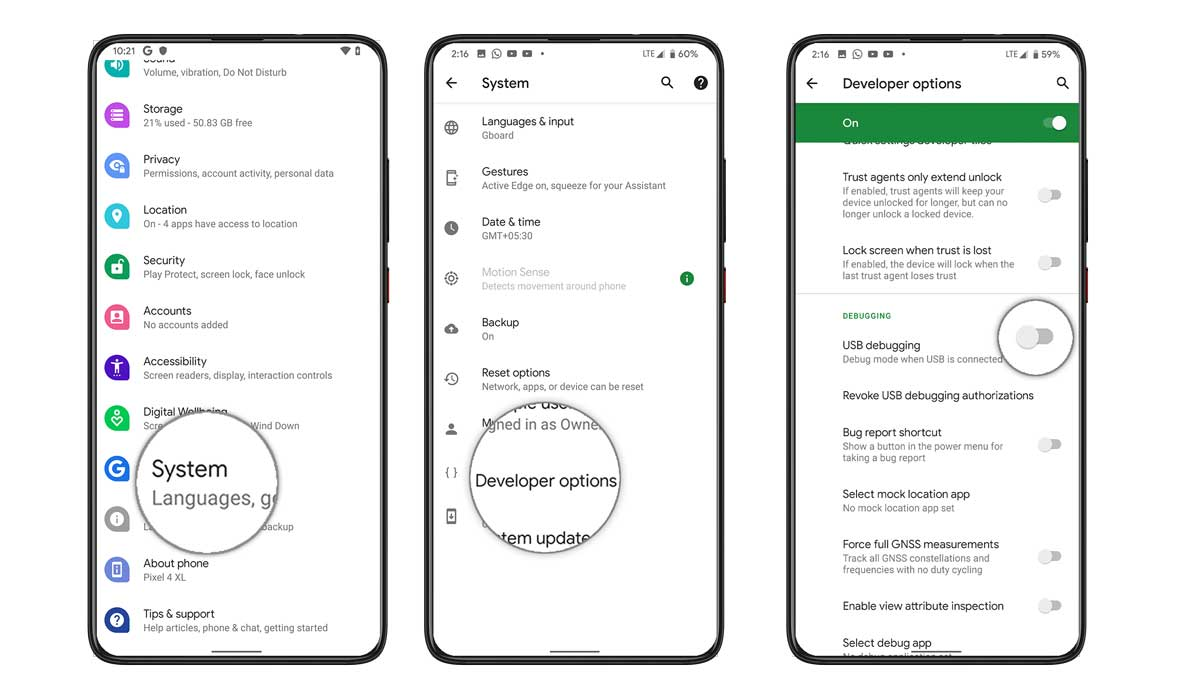
- Terakhir, unduh dan instaldi PC Anda. Ini diperlukan untuk menjalankan perintah ADB untuk mem -boot perangkat Anda ke mode fastboot.
Unduh TWRP untuk perangkat Android Anda:
Pergi keSitus resmi TWRPdan unduh TWRP Build yang sesuai dengan perangkat Anda. Mengenai hal ini, ada poin yang cukup penting yang layak dibahas. Meskipun mungkin hanya ada satu file IMG untuk beberapa perangkat, yang lain mungkin memiliki dua file yang berbeda- ZIP dan IMG. Masalahnya adalah yang pertama (hanya file IMG) adalah untuk perangkat yang masih memiliki partisi pemulihan.
Di perangkat ini, kami dapat secara langsung mem -flash twrp.img ke partisi pemulihan. Di sisi lain, perangkat tanpa partisi pemulihan termasuk dalam braket terakhir. Oleh karena itu dalam kasus -kasus tersebut, pertama -tama kami akan mem -boot twrp.img ke partisi boot dan kemudian secara permanen mem -flash file twrp.zip. Berikut semua instruksi yang diperlukan dalam hal ini.
Langkah untuk mem -flash twrp di android:
Pertama, pastikan untuk mengganti nama file pemulihan ke TWRP. Oleh karena itu nama lengkapnya harus twrp.zip (jika tersedia) dan twrp.img. Selain itu, transfer file pemulihan ini ke folder Platform Tools. Juga, transfer twrp.zip ke penyimpanan internal perangkat Anda.
- Hubungkan perangkat Anda ke PC Anda melalui kabel USB.
- Pergilah ke folder Platform Tools, ketik CMD di bilah alamat, dan tekan Enter. Ini akan meluncurkan prompt perintah.
- Jalankan di bawah iniUntuk mem -boot perangkat Anda ke mode fastboot:
adb reboot bootloader
- Perangkat Anda sekarang akan di -boot ke TWRP. Sekarang ikuti langkah -langkah sesuai file TWRP yang tersedia untuk perangkat Anda
Perangkat dengan hanya twrp.img
- Jika perangkat Anda hanya memiliki file IMG, maka jalankan perintah di bawah ini:
fastboot flash recovery twrp.img
- Sekarang jalankan perintah di bawah ini untuk mem -boot perangkat Anda ke pemulihan TWRP.
fastboot boot twrp.img
- Setelah boot ke TWRP, Anda kemudian dapat mem -bootnya ke OS, melalui opsi Sistem Reboot> di TWRP.
Perangkat dengan twrp.zip dan twrp.img
- Jika Anda memiliki file ZIP dan IMG, pertama -tama, pertama -tama,melalui perintah berikut:
fastboot boot twrp.img
- Perangkat Anda sekarang akan di -boot ke pemulihan TWRP. Tapi ini adalah instalasi sementara. Untuk instalasi permanen, kunjungi untuk menginstal, lalu navigasikan ke file twrp.zip, dan lakukan gesekan yang tepat untuk menginstalnya.
- Anda sekarang dapat mem -boot ulang perangkat Anda ke OS. Untuk itu, pergilah ke sistem reboot>.
Kesimpulan:
Sifat open-source Android memungkinkan banyak penyesuaian dan modifikasi. Di antara penyesuaian yang paling signifikan adalah pemulihan TWRP, yang bertindak sebagai pintu gerbang ke berbagai tweak canggih seperti rooting, Flashing Custom ROM, dan mendukung partisi perangkat. Sementara TWRP menyediakan jalur untuk membuka potensi penuh perangkat Android, penting untuk memahami manfaat dan potensi risiko yang terlibat. Membuka bootloader dan menginstal pemulihan khusus dapat membatalkan jaminan dan dapat memperkenalkan kerentanan. Oleh karena itu, pengguna harus melanjutkan dengan hati -hati, memastikan mereka diinformasikan, dan selalu mendukung data mereka sebelum menjelajah ke modifikasi tersebut. Pembulatan, ini beberapa,, Danyang harus Anda periksa juga.

